Excel Infographics
Infografika u Excelu način je prikazivanja informacija ili sažetog izvješća kroz atraktivne grafikone, grafikone i slike. Drugim riječima, infografika je umjetnost vizualizacije podataka pomoću vanjskih elemenata ili slika. Oni se razlikuju od nadzornih ploča i zahtijevaju da arhitektonski um izgradi vlastitu infografiku u Excelu.

Kako stvoriti grafikone ljudi u programu Excel?
Sada ćemo vidjeti neke primjere stvaranja infografike u Excelu.
People Graph nova je dodatna značajka dostupna od verzija programa Excel 2013 nadalje. Ovo je graf dostupan s verzijama programa Excel 2013 nadalje na kartici INSERT .

Na primjer, dolje je radna snaga odjela organizacije, a za ove podatke pokazat ćemo vam kako stvoriti grafikone ljudi u Excelu.

Korak 1 - Kopirajte gornje podatke u excel radni list, odaberite podatke za otvaranje kartice INSERT i kliknite na „People Graph“.

Korak 2 - Prvo će se prikazati brojevi ove određene aplikacije.

Korak 3 - Kliknite ikonu " Podaci " na vrhu.

Korak 4 - Odaberite "Odabir podataka"

Korak 5 - Sada će se prikazati pregled uzoraka podataka, ali na dnu pokazuje koliko je redaka i stupaca u Excelu odabrano. Sada kliknite na "Stvori" da biste dobili svoj prvi Grafikon ljudi.

Dobivamo sljedeći Grafikon ljudi.

Ovdje se ne prikazuju svi odjeli; moramo proširiti grafikon da bismo vidjeli sve podatke odjela.
Kartica iz podataka mijenja naslov grafikona.

Kliknite opcije " Postavke " da biste formatirali grafikon.

U ovom odjeljku "Postavke" imamo tri mogućnosti, tj. " Vrsta ", " tema " i " Oblik ".

Od vrste možemo odabrati drugu vrstu grafa ljudi.

Pod "Tema" možemo promijeniti pozadinu boje grafikona.

Pod "Oblik" možemo mijenjati ikone grafikona.

Kako koristiti vanjske slike za stvaranje infografike?
Vidjeli smo kako ljudi grafički izrađuju infografike u Excelu; infografiku možemo graditi i pomoću vanjskih slika. Za iste podatke koristit ćemo ljudsku sliku izvana excela.
Donju ljudsku sliku preuzeo sam s Interneta na excel radni list.

Prvo umetnite trakasti grafikon u Excel za podatke.

Sad imamo ovakav grafikon.

Trebate kopirati ljudsku sliku >>> odaberite traku i zalijepite je.

Moramo oblikovati grafikon kako bismo ga učinili ljepšim. Odaberite traku i pritisnite Ctrl + 1 da biste otvorili karticu za formatiranje s desne strane.

Neka „Širina praznine“ bude 0%.

Sada idite na "Ispunjavanje" i kliknite na "Ispunjavanje". Ispunite ispunu kao "Ispuna slike ili teksture" i označite opciju "Širina sloga i skale".

Sada naš grafikon izgleda ovako.

Sada pretpostavimo da imamo segregaciju "muških" i "ženskih" zaposlenika.

U infografskoj tablici moramo prikazati muške i ženske ljudske slike. S interneta sam preuzeo muške i ženske slike.

Odaberite podatke i umetnite grafikon "Stacked Bar".

Sad imamo ovakav grafikon.

Kopirajte sliku "Muški" i zalijepite je na narančastu traku.

Kopirajte sliku "Žensko" i zalijepite je na traku žute boje.
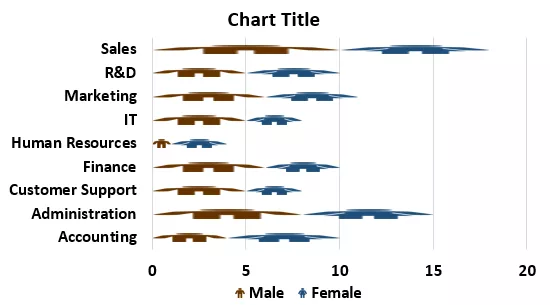
Odaberite mušku traku i formatirajte seriju podataka kao što smo to učinili u prethodnom primjeru. Učinite isto za grafikon "Žene", a sada imamo odvojeno razdvajanje "Muško" i "Žensko".

Učinimo još jednu stvar kako bismo zaposlenicima i ženama pokazali drugačije. Složite podatke na dolje navedeni način.

Brojeve muških zaposlenika pretvorio sam u, sada možemo vidjeti muške zaposlenike slijeva, a zaposlenice zdesna.

Primjer # 3
Sada ćemo izraditi još jednu infografiku prije nego što završimo ovaj članak. Pogledajte dolje navedene podatke o brojevima plaća po odjelima.

Za ove podatke izradit ćemo donju vrstu infografske karte.

Odaberite podatke i umetnite linijski grafikon u excel.
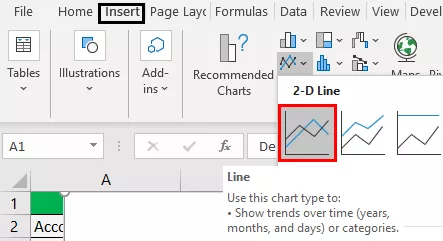
Sad imamo ovakav grafikon.
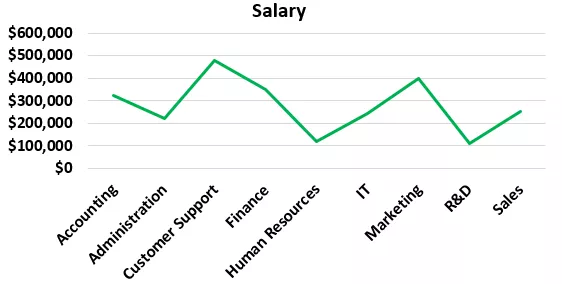
Promijenite boju crte i boje fonta.

Kopirajte donji vizualni prikaz s interneta da biste se istaknuli.

Odaberite oznaku crte odmah.

Nakon odabira markera za lijepljenje kopirane slike.

Sada na grafikon možete dodati dodatne elemente prema zahtjevu.








